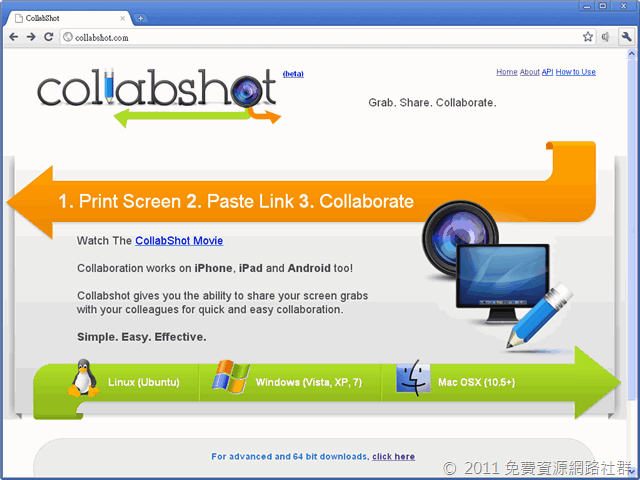
平時若沒有經常使用截圖軟體的話,可能就不知道如何抓取螢幕上某個區域,或者要怎麼把圖片上傳給網路另一端的好友看到。透過 CollabShot 簡單的桌面截圖工具,只要安裝一個客戶端軟體,就可以透過快速鍵幫你擷取畫面並自動上傳到網路上,提供的鏈結還可以多人共同編輯。CollabShot 除了支援 Windows 外,也可以在 Linux 及 Mac OSX 上使用。
軟體資訊
- 軟體名稱:CollabShot
- 軟體性質:畫面擷取、上傳
- 軟體語系:英文
- 作業系統:Windows XP / Vista / 7 / Linux / Mac OSX
- 官方網站:https://collabshot.com/
- 檔案下載:https://collabshot.com/downloads/
將 CollabShot 下載後安裝,完成後執行桌面的 CollabShot 捷徑可以啟動程式。第一次啟動前會看到如下的提示畫面,往後如要在任何時候抓取螢幕畫面,只要按下 Ctrl+Alt+P 。
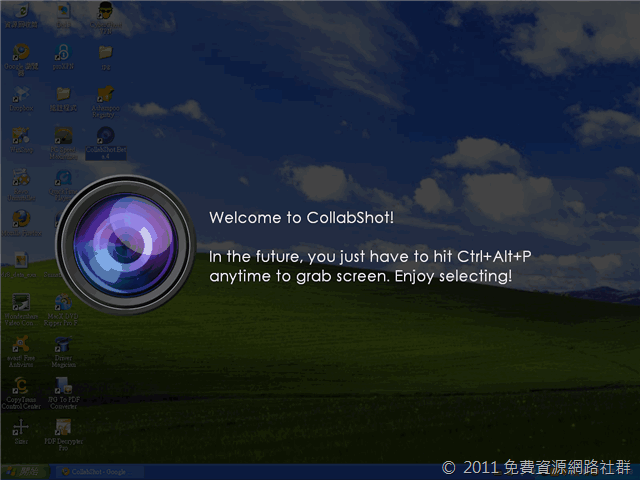
按下 Ctrl+Alt+P 後會出現如下兩條虛線,代表已經進入截圖模式,如果你覺得這畫面不是你想要的、或者你想切換到其他視窗,請按下 ESC 退出。
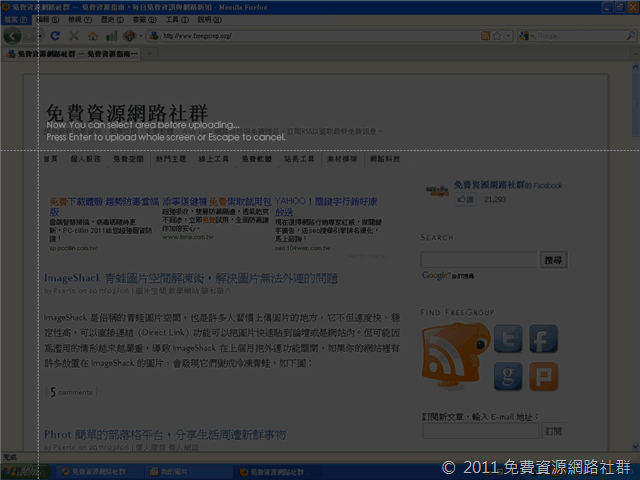
要擷取螢幕某個範圍,只要按著滑鼠左鍵,拖曳出你要的區域即可。
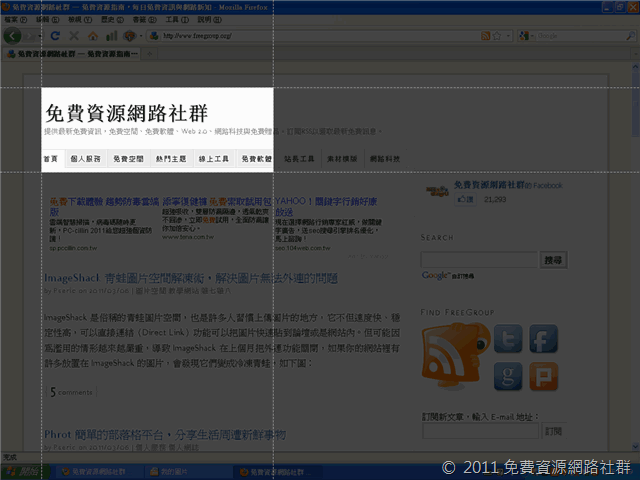
截圖完成後 CollabShot 會自動將圖片上傳到遠端,當右下角出現 Screenshot Uploaded! 的提示時表示截圖已經成功上傳並自動複製鏈結,你只要按下「貼上」或者是 Ctrl + V 就會自動出現圖片鏈結。
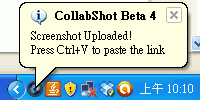
開啟圖片鏈結後,還可以針對截圖畫出線條、箭頭、範圍或是標註註解,完成後把鏈結貼給對方,就可以看到你在截圖上所編輯的所有項目囉!非常方便。
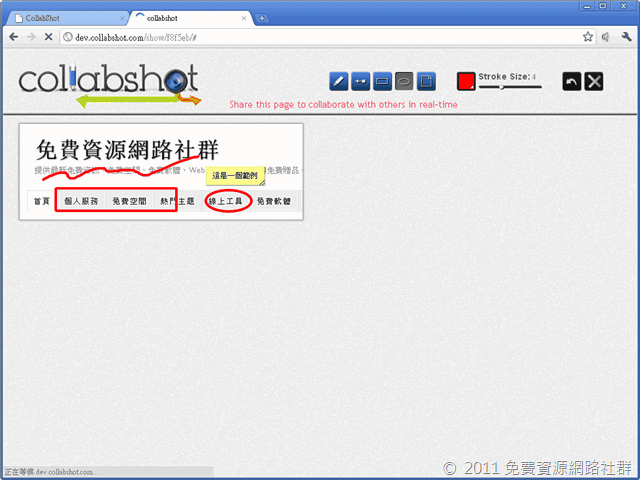
往後若遇到什麼電腦上的問題,透過螢幕截圖的方式也可以幫助其他人釐清並解決您的問題,算是非常實用的技巧。可惜的是 CollabShot 並不提供直接鏈結,所以沒辦法將圖片貼在其他網站,但可以透過 CollabShot 上傳電腦裡的圖片。








